Slik løser du problemet med at mikrofonen fungerer på iPhonen din
«Mikrofonen min fungerer helt fint før jeg oppdaterte til iOS 18. Nå kan jeg høre personen som snakker, men den andre siden kan ikke høre meg. Vennligst hjelp.» For iPhone-brukere er mikrofoner en viktig del som hjelper dem med å samhandle med kontakter, ta opp stemme og mer. Det finnes flere mikrofoner på iPhone, men de kan plutselig slutte å virke. Denne artikkelen forklarer hva du kan gjøre hvis din iPhone-mikrofonen fungerer ikke.
SIDEINNHOLD:
Del 1: Vanlige tegn på at iPhone-mikrofonen ikke fungerer
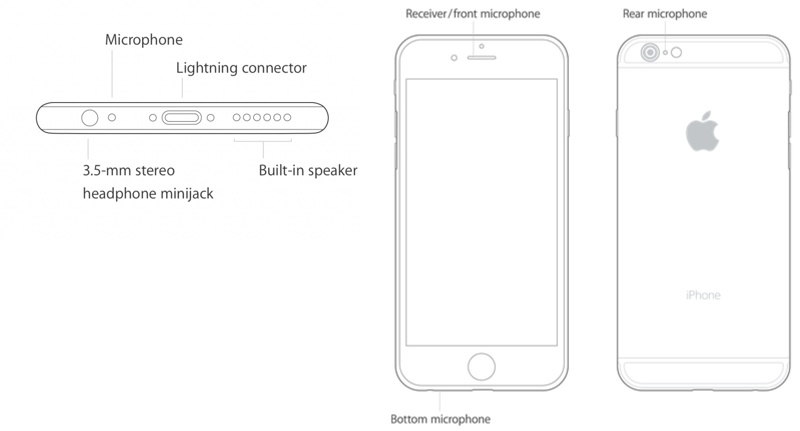
iPhone 12 og tidligere har tre mikrofoner. Det er den nederste mikrofonen, den bakre mikrofonen og den fremre mikrofonen. Siden iPhone 13 er det fire mikrofoner. Du finner to mikrofoner nederst. Vanlige tegn på defekte mikrofoner inkluderer:
1. Mottakeren kan ikke høre stemmen din under telefonsamtaler.
2. Siri kan ikke motta kommandoene dine.
3. Talememoer eller videoer har ingen lyd.
4. Lydopptak er dempet eller forvrengt.
Del 2: Hvordan fikse iPhone Mikrofon ikke fungerer
Hvis du støter på problemene ovenfor, betyr det at iPhone-mikrofonen din ikke fungerer. Årsakene er komplekse, men problemet kan løses. Vi identifiserer de velprøvde løsningene og demonstrerer arbeidsflytene.
Løsning 1: Koble fra Bluetooth-enheter
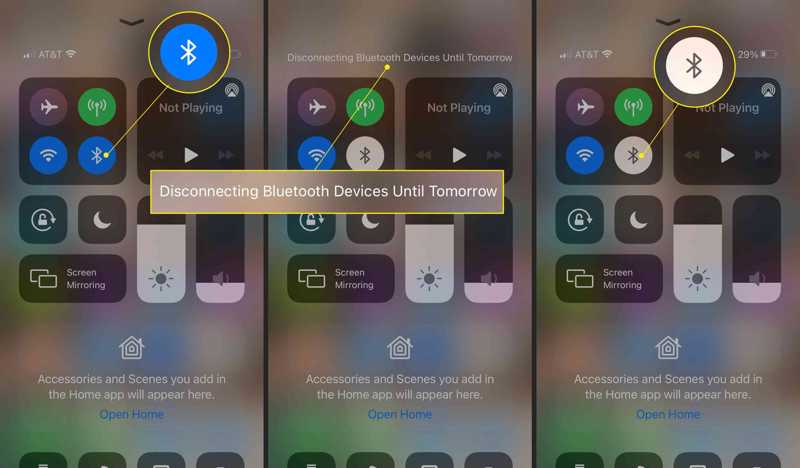
Det første du kan gjøre er å koble fra alle Bluetooth-enheter og slå av Bluetooth på iPhonen din hvis mikrofonen ikke fungerer. Gå til kontroll~~POS=TRUNC og trykk på Bluetooth knappen for å slå den av. Eller du kan gå til innstillinger app, trykk Bluetooth, og slå den av.
Løsning 2: Rengjør mikrofonporten

Hvis du opplever et problem med mikrofonen på iPhone, kan det skyldes oppsamlet støv i porten. Du kan rengjøre porten med en tørr tannbørste eller bomullspinne. Du må være forsiktig.
Løsning 3: Åpne appen på nytt
Hvis du opplever at mikrofonen ikke fungerer når du lytter til musikk eller ser på videoer på iPhonen din, bør du åpne appen på nytt. Sannsynligvis setter multimedieappen seg fast, og du kan ikke høre noen lyd.
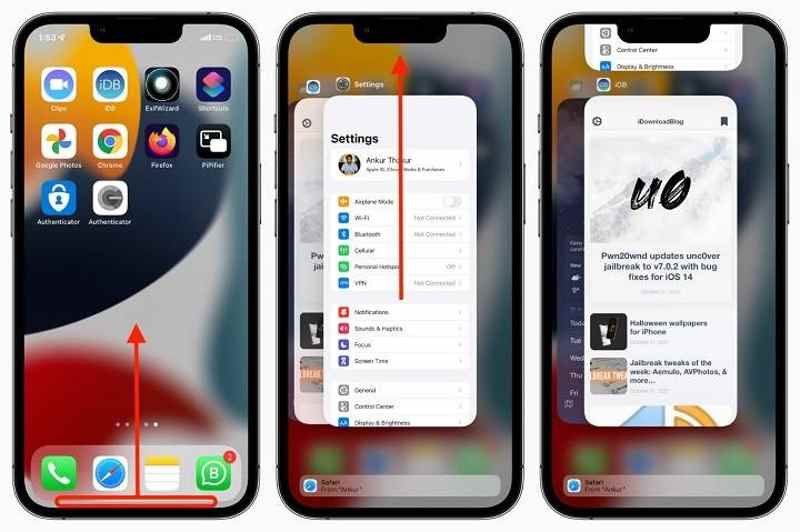
Trinn 1. Åpne App Switcher på iPhone: På en iPhone med Face ID sveiper du opp fra bunnen av skjermen og stopper midt på skjermen.
På en iPhone med en Hjem-knapp, dobbelttrykk på Hjem-knappen.
Trinn 2. Sveip til venstre og høyre for å finne multimedieappen.
Trinn 3. Trykk på appen og sveip oppover for å lukke den.
Trinn 4. Kjør deretter multimedieappen, og mikrofonen skal fungere igjen.
Løsning 4: Start iPhone på nytt
Å starte en iPhone på nytt er en enkel feilsøkingsløsning. Det kan fjerne søppelfiler, tøm hurtigbuffere og lukk alle apper som kjører i bakgrunnen. Dessuten kan det løse programvareproblemer som er ansvarlige for at iPhone-mikrofonen ikke fungerer.
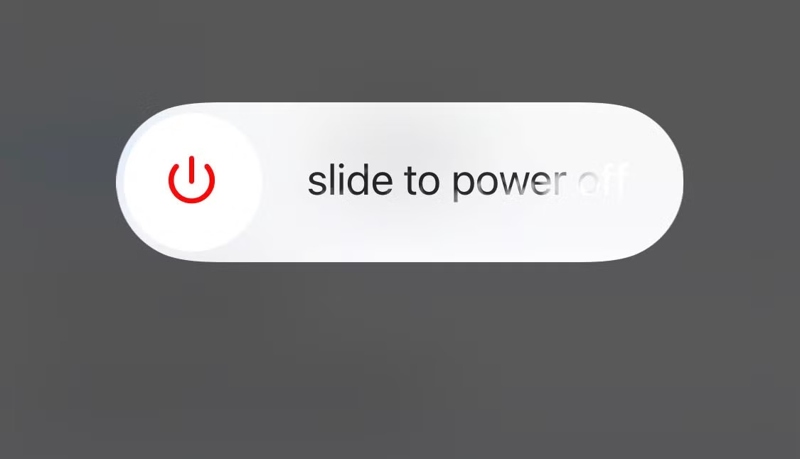
Trinn 1. Trykk lenge på Side, Godeller Sleep / Wake knappen til skjermen for avslåing vises.
Trinn 2. Flytt glidebryteren for å slå av enheten.
Trinn 3. Vent noen minutter etter at skjermen blir svart.
Trinn 4. Hold Side, Godeller Sleep / Wake knappen til du ser Apple-logoen.
Trinn 5. Nå kan du ringe eller åpne en medieapp for å sjekke om iPhone-mikrofonen fungerer.
Løsning 5: Test mikrofonen
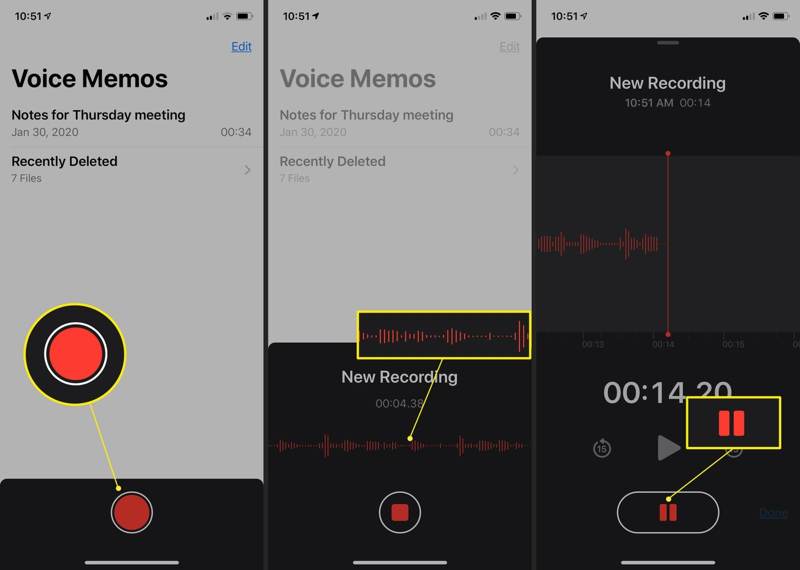
Hvis munnstykket på iPhonen din ikke fungerer, test mikrofonene for å identifisere problemet nøyaktig. Åpne Talememo-appen og spill inn en kort melding. Spill av meldingen for å se om du kan høre stemmen din. Kjør Kamera-appen og spill inn en kort video. Spill deretter av videoen i Bilder-appen for å sjekke lydkvaliteten.
Løsning 6: Sjekk apptillatelser
Uten tillatelse kan ikke en app få tilgang til mikrofoner på iPhonen din. Som et resultat kan ikke appen fange opp stemmen din gjennom mikrofonene. Heldigvis er det enkelt å la apper få tilgang til iPhonens mikrofon.
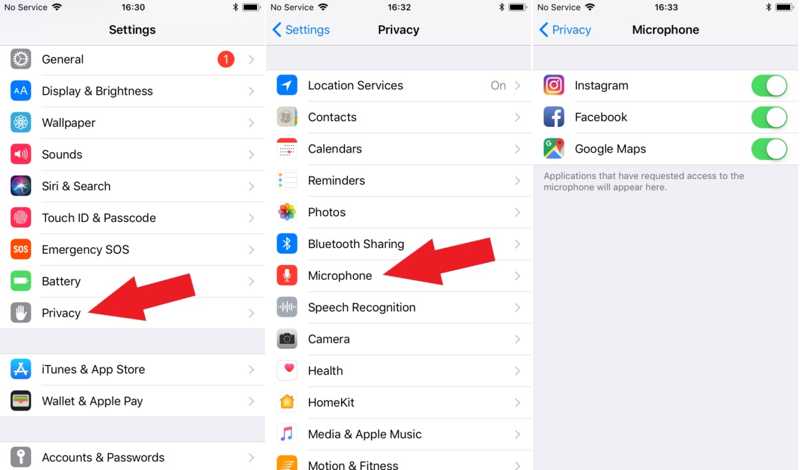
Trinn 1. Åpne innstillinger appen på iPhonen din hvis mikrofonen ikke fungerer.
Trinn 2. Gå til Privatliv fanen og velg Mikrofon.
Trinn 3. Slå på appene som trenger tilgang til mikrofonen.
Del 3: Den ultimate løsningen for å fikse iPhone-mikrofonen som ikke fungerer
Hvis du har prøvd de vanlige løsningene ovenfor, men iPhone-mikrofonen fortsatt ikke fungerer, trenger du et kraftig verktøy, Apeaksoft iOS System RecoveryDet forenkler arbeidsflyten og muliggjør rask feilsøking. Det kan oppdage programvareproblemer og fikse problemer med iPhones mikrofon. Det gjør det til et godt alternativ for vanlige folk.
Den ultimate løsningen for å fikse iPhone-mikrofonen som ikke fungerer
- Løs enkelt mikrofonproblemer på iPhonen din.
- Tilgjengelig for et bredt spekter av programvareproblemer.
- Tilby flere moduser for forskjellige situasjoner.
- Oppdater eller nedgrader din iOS versjon.
Sikker nedlasting
Sikker nedlasting

Hvordan fikse iPhone mikrofon ikke fungerer
Trinn 1. Skann din iPhone
Last ned og installer iOS System Recovery på PC-en fra den offisielle nettsiden. Det finnes en annen versjon for Mac-brukere. Koble iPhonen til PC-en med en Lightning-kabel. Velg iOS System Recovery modus og klikk på Start for å oppdage programvareproblemene på enheten din.

Trinn 2. Last ned firmware
Trykk på Gratis hurtigreparasjon lenke for å prøve å fikse mikrofonproblemer på enheten din. Hvis den ikke er tilgjengelig, klikk Fix og velg riktig modus: Standard modus or Avansert modus. Klikk Bekrefte og sjekk enhetsinformasjonen din. Hvis noe er feil, rett det manuelt. Last deretter ned fastvaren.

Trinn 3. Fiks iPhone-mikrofonen som ikke fungerer
Når fastvaren er fullstendig nedlastet, vil programvaren automatisk fikse problemet. Når det er gjort, test iPhone-mikrofonen din på nytt.

Konklusjon
Nå bør du forstå hva du kan gjøre hvis du iPhone-mikrofonen fungerer ikkeDu kan lære tegnene på problematiske mikrofoner. Følg deretter løsningene våre for å bli kvitt problemet og bruke iPhone-mikrofonene dine igjen. Apeaksoft iOS System Recovery er en komplett løsning for å få mikrofonene dine til å fungere igjen på iPhonen din. Hvis du har andre spørsmål om dette emnet, kan du gjerne legge igjen en melding under dette innlegget, så svarer vi raskt.
Relaterte artikler
Er det noen måte å stille inn alarmlyden på iPhone med favorittmusikken min? Hvorfor er iPhone-alarmen min stille? Få alle svarene i dette innlegget.
Finner du at iPhone ikke har lyd på videoer? Denne artikkelen vil gi 7 måter og 2 praktiske verktøy for å løse dette problemet. Kom og finn ut hva som fungerer for deg!
Feilsøk lydproblemer med guiden vår! Oppdag åtte effektive løsninger for å fikse TikTok-lyd som ikke fungerer for en uavbrutt videoopplevelse.
Lyd som ikke fungerer på iPhone påvirker samtaler og musikkavspilling og kan også gjøre varsler stille. Lær å finne årsaken og fikse den raskt.

